مزامنة الصور بين جهاز Windows و iPhone أو iPad أو iPod
يمكنك مزامنة الصور على جهاز Windows إلى iPhone أو iPad أو iPod. يمكنك مزامنة كل الصور أو مجموعة محددة منها من مكتبة الصور على جهاز Windows. على سبيل المثال، يمكنك مزامنة مجموعة من الألبومات المفضلة أو صور الأشخاص.
يمكنك أيضًا مزامنة الصور من مجلد آخر تقوم بتنظيمه للاحتفاظ بالصور على جهاز Windows. على سبيل المثال، يمكنك استيراد الصور من الكاميرا إلى أي مجلد. يمكنك تنظيم الصور في عدة مجلدات ضمن مجلد ومزامنة المجلدات إلى جهاز Apple.
تظهر الصور التي تمت مزامنتها في تطبيق الصور على جهاز Apple.
هام: إذا كنت تستخدم صور iCloud بالفعل على جهاز Windows وأجهزة Apple، يتم تحديث الصور تلقائيًا. لا يمكنك استخدام طريقة المزامنة الموضحة هنا ما لم توقف صور iCloud في إعدادات الصور على جهازك. انظر إعداد تطبيق الصور في iCloud على Windows.
مزامنة الصور إلى جهاز Apple
قم بتوصيل جهاز Apple بجهاز Windows.
يمكنك توصيل جهازك باستخدام كبل USB أو USB‑C أو من خلال اتصال Wi‑Fi. انظر مزامنة المحتوى بين جهاز Windows و iPhone أو iPad أو iPod touch عبر Wi‑Fi.
في تطبيق أجهزة Apple
 على جهاز Windows، حدد الجهاز في الشريط الجانبي.
على جهاز Windows، حدد الجهاز في الشريط الجانبي.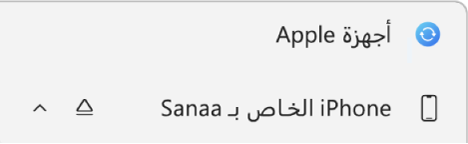
إذا قمت بتوصيل جهازك بجهاز Windows باستخدام كبل USB أو USB-C ولم يظهر الجهاز في الشريط الجانبي، فانظر إذا لم يظهر iPhone أو iPad أو iPod في الشريط الجانبي.
حدد الصور في الشريط الجانبي.
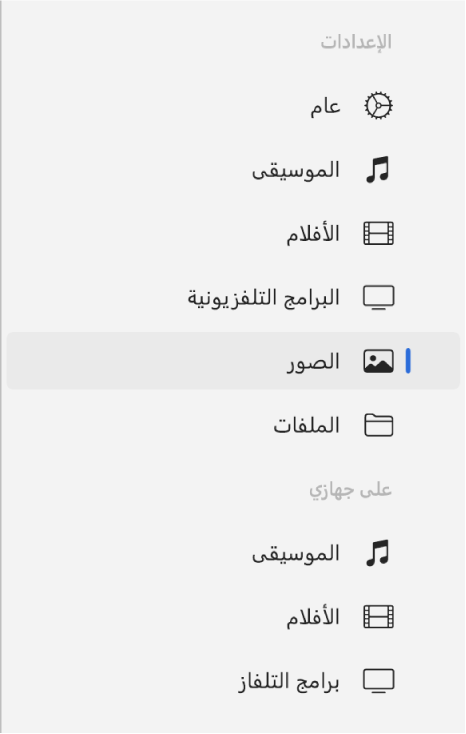
ملاحظة: إذا كانت صور iCloud قيد التشغيل، فلا تظهر خيارات مزامنة الصور عند النقر على الصور في الشريط الجانبي.
حدد مربع الاختيار "مزامنة الصور إلى الجهاز من"، ثم حدد خيارًا من القائمة.
حدد "كل المجلدات" أو "المجلدات المحددة". إذا حددت زر "المجلدات المحددة"، فحدد مربعات اختيار الألبومات المطلوب مزامنتها في قائمة الألبومات.
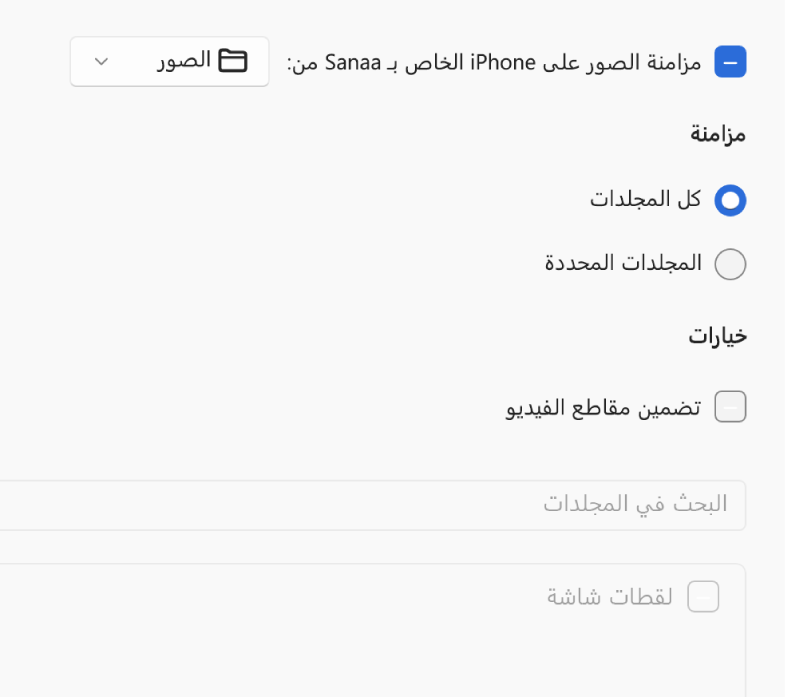
حدد مربع الاختيار "تضمين مقاطع الفيديو" لتضمين الفيديوهات عند المزامنة من مجلد أو مكتبة الصور.
عندما تكون جاهزا لتنفيذ المزامنة، حدد "تطبيق".
يمكنك اختيار مزامنة جهاز Windows وجهاز Apple تلقائيًا كلما تم التوصيل بينهما. انظر تشغيل المزامنة التلقائية أو إيقافها.
قبل فصل جهاز Apple عن جهاز Windows، حدد الزر إخراج ![]() في الشريط الجانبي.
في الشريط الجانبي.
إزالة الصور التي تمت مزامنتها تلقائيًا من جهاز Apple
يمكنك إزالة ألبوم أو مجلد صور من جهاز Apple فقط مع الاحتفاظ به على جهاز Windows.
قم بتوصيل جهاز Apple بجهاز Windows.
يمكنك توصيل جهازك باستخدام كبل USB أو USB‑C أو من خلال اتصال Wi‑Fi. انظر مزامنة المحتوى بين جهاز Windows و iPhone أو iPad أو iPod touch عبر Wi‑Fi.
في تطبيق أجهزة Apple
 على جهاز Windows، حدد جهازك في الشريط الجانبي، ثم حدد الصور في الشريط الجانبي.
على جهاز Windows، حدد جهازك في الشريط الجانبي، ثم حدد الصور في الشريط الجانبي.في قائمة المجلدات، ألغِ تحديد مربع اختيار الألبومات أو المجلدات المراد إزالتها.
مزامنة جهاز Windows مع جهاز Apple.
تحذير: إذا حذفت عنصرًا تمت مزامنته تلقائيًا من جهاز Windows، تتم إزالة العنصر المحذوف من جهاز Apple في المرة التالية التي تقوم فيها بالمزامنة.
قبل فصل جهاز Apple عن جهاز Windows، حدد الزر إخراج ![]() في الشريط الجانبي.
في الشريط الجانبي.